硬件設備不符合要求如何升級到win11系統 附win11下載+升級助手
硬件設備不兼容如何升級到win11系統?在國慶假期,微軟在10月5日正式推送win11正式版,但是出於安全方面的考量,Windows 11 提高瞭系統的最低硬件標準。除瞭最受關註的 TPM 2.0 規格和處理器要求之外,還對 UEFI 啟動提出瞭新的要求,以及需要在 GPT 分區格式中進行安裝(Windows 11 不再支持 MBR 方式啟動)。如果你的設備並不符合 Windows 11 系統中的最低硬件標準,那麼通過本文可以輕松繞過這些限制。下面就和GuideAH小編一起看看吧!
win11升級:

Windows11正式版安裝助手(win11系統安裝工具) v1.4.19041.1285 官方版
- 類型:其它系統
- 大小:3.57MB
- 語言:簡體中文
- 時間:2021-10-05
查看詳情
Windows11正式版 21H2 v22000.194 官方ISO鏡像版
- 類型:其它系統
- 大小:5.14GB
- 語言:簡體中文
- 時間:2021-10-05
查看詳情

不受支持的硬件的Win11系統要求
這些是在不受支持的計算機上安裝Windows11所需的非官方最低系統要求:
處理器:1GHz或更快的CPU或具有兩個或更多內核的片上系統(SoC)。
內存:4GB。
硬盤:64GB或更大。
系統固件:UEFI。
TPM:可信平臺模塊(TPM)1、2版。
圖形:兼容DirectX12或更高版本的WDDM2、0驅動程序。
顯示分辨率:高清晰度(720p)顯示,對角線大於9英寸,每個顏色通道8位。
不兼容設備安裝Win11操作系統的技巧
本文分享的小技巧,能夠讓你在沒有任何 TPM 的情況下升級到 Windows 11。微軟提供瞭一種方法,將 TPM 的要求從 2.0 降到瞭 1.2,我們的方法在沒有任何 TPM 的情況下也能工作,而且還放寬瞭其他要求,如內存大小、UEFI 和 MBR。
步驟一:創建註冊表修改
準備好安裝介質後(在另一臺電腦上),打開記事本,粘貼下面的文字,把這個文件保存為“bypass.reg”,放在作為 Windows 11 安裝介質的可啟動USB閃存盤上。你也可以隻把這個文件單獨放在一個單獨的 U 盤上,Windows 安裝環境會把它顯示為額外的驅動器。
Windows Registry Editor Version 5.00
[HKEY_LOCAL_MACHINESYSTEMSetupLabConfig]
"BypassTPMCheck"= dword:00000001
"BypassSecureBootCheck"= dword:00000001
"BypassRAMCheck"= dword:00000001
"BypassStorageCheck"= dword:00000001
"BypassCPUCheck"= dword:00000001
步驟二:從安裝介質 U 盤啟動
現在,隻需從那個USB閃存驅動器啟動,運行Windows 11設置,並繼續進行,直到你遇到屏幕上寫著“這臺電腦不能運行Windows 11”。在這裡,點擊向導的“返回”按鈕(窗口的左上方),這將帶你回到前一個屏幕。

步驟三:調用一個命令提示符
在你的鍵盤上按“Shift + F10”。這將打開一個命令提示符窗口。輸入“regedit”並點擊回車。
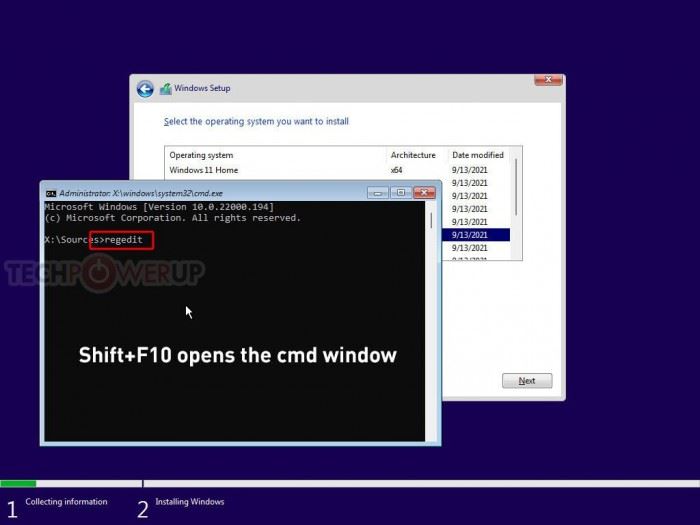
步驟四:讓註冊表編輯器部署你制作的註冊表文件
打開註冊表編輯器,讓它導入一直在你的U盤上的“bypass.reg”文件。



步驟五:繼續安裝
這就可以瞭。關閉所有的窗口,繼續安裝。關閉所有窗口,然後繼續安裝。

Windows 11的安裝介質,就像之前的 Windows 10 和 Windows 8 一樣,本質上是一個可啟動的 Windows 環境的“live CD”,其唯一的目的是安裝 Windows,或試圖修復你的 Windows 安裝。
從邏輯上講,這個環境需要用於此類修復的工具,包括註冊表編輯器和命令提示符。它也有自己的 Windows 註冊表,告訴它如何去安裝 Windows。
有瞭這個註冊表 MOD,你就會使安裝程序忽略多個系統要求,滿足,包括“TPM檢查”,它檢查是否符合TPM 2.0兼容模塊(或固件TPM),是否符合安全啟動(及其對禁用CSM的依賴)。
繞過 TPM 和其他硬件要求
啟動 Windows 11 更新軟件,在做瞭一些更新檢查後,你會看到一個屏幕“這臺電腦目前不符合Windows 11系統要求”。

現在打開文件夾“C:$WINDOWS. ~ BT/Sources”,尋找文件“appraiserres.dll”,刪除該文件。確保刪除正確的文件,那個文件夾裡有幾個“appraiser”文件。

回到 Windows 11 更新程序(不需要重啟),點擊"返回",和"下一步",完成。

不兼容設備安裝Win11將無法獲得更新
除瞭崩潰更多,現在非兼容設備上安裝Win11還會有另外的代價,那就是Windows更新不能用瞭,微軟不會給這類設備提供更新維護。
現在評估這個影響有多大還不好說,因為哪些東西不能更新,還是說徹底不能更新所有補丁瞭還不確定。
不過從另一個方面來說,微軟真要是不給更新瞭,或許還真的治好瞭很多人的糾結——本來現在的Windows更新就讓很多玩傢討厭,恨不得關掉,現在官方自己斷路瞭。
以上就是GuideAH小編給大傢分享得win11不兼容的硬件如何升級到win11系統的方法步驟瞭,希望此篇教程能夠幫助到大傢!
閱讀更多:
- Win11使用過程需要註意的地方 win11註意事項分享
- Win11錯誤提示"the pc must support secure boot"怎麼解決
- Win11系統右下角不滿足硬件需求水印去除方法
- 微軟官方教你如何繞過Win11 TPM和CPU檢查
- Win11更新後共享打印機連接錯誤0x00000709怎麼辦?